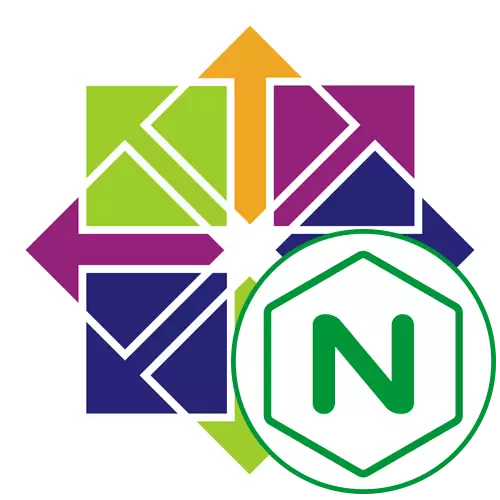
NGINX é um servidor web popular que é usado ativamente para servir sites e aplicações diversas. Esta é uma Internet livre poderoso que os administradores de sistema uso na criação de uma cadeia a partir de componentes que estão interagindo uns com os outros de forma estável. Especialmente, muitas vezes NGINX está instalado no CentOS 7, uma vez que é uma das distribuições de servidor populares. Hoje, gostaríamos de contar sobre como instalar esse servidor web na mencionada OS.
Instalar NGINX em CentOS 7
Todas as novas acções serão realizadas através do "Terminal", e nós escolhemos o repositório oficial da distribuição como uma fonte de download. Todo o processo será dividido em três etapas temáticas de modo que mesmo o mais novo usuário possa entender rapidamente todas as instruções e lidou com a tarefa sem problemas.Passo 1: Adição de Nginx para o sistema
Vamos começar a partir do passo mais básico - a instalação do servidor web NGINX no sistema operacional. Como mencionado anteriormente, teremos de consolar e sei que algumas equipes para isso. O procedimento é o seguinte:
- Abra o "Terminal" conveniente para você, por exemplo, através da guia "Favoritos" no menu do aplicativo ou com a tecla Ctrl + Alt + T quente.
- Aqui você deve digitar o tipo padrão de Sudo yum install EPEL-lançamento para preparar OS para adicionar ainda um novo pacote.
- Esta e todas as manipulações subsequentes serão feitas em nome do superusuário, então eles terão de confirmar digitando a senha correspondente na nova linha.
- Quando a notificação é notificado da necessidade de adicionar um novo pacote EPEL, confirmar o procedimento, selecionando a versão Y.
- Após a conclusão da operação, uma nova linha de entrada aparecerá. Deve escrever Sudo yum install Nginx para iniciar a instalação NGINX a partir de um armazenamento padrão.
- Confirmar mais uma vez uma notificação sobre a adição de um pacote.
- Além disso, uma chave pública será obtida e imediatamente. No entanto, isso será feito apenas depois de escolher uma resposta positiva.



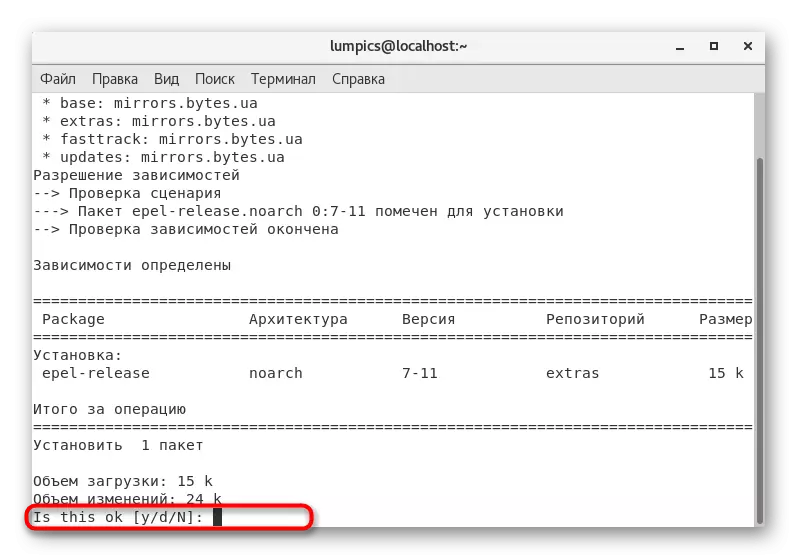
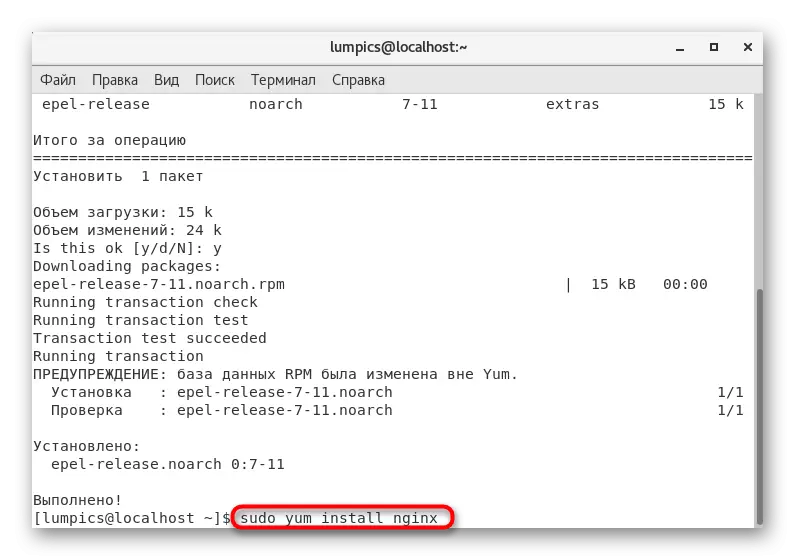


Resta apenas esperar para a instalação. Depois disso, uma notificação de uma operação concluída bem-sucedida aparecerá na tela, o que significa que você pode passar para a próxima etapa.
Passo 2: Executando um servidor web
Infelizmente, o padrão NGINX não é adicionado ao carregamento automático do sistema operacional, e também está no estado desligado, então você vai precisar para realizar essas ações si mesmo. Ele não leva muito tempo, porque você vai precisar para entrar apenas duas equipes.
- O primeiro tem uma vista do SystemCTL Iniciar Nginx e é responsável por executar o serviço para a sessão atual.
- Depois de ativar o comando, uma janela pop-up aparecerá com autenticação. Digite a senha de superusuário, e carregue em ENTER.
- A segunda linha de SystemCTL Ativar Nginx é necessário para adicionar um servidor web sob consideração para carregamento automático.
- Também será ativado somente após digitar a senha.
- Se tudo correu com sucesso, você verá as informações que o link simbólico acaba de ser criado. É ela que é responsável por acessar o arquivo que lançamentos Nginx quando se inicia uma nova sessão.
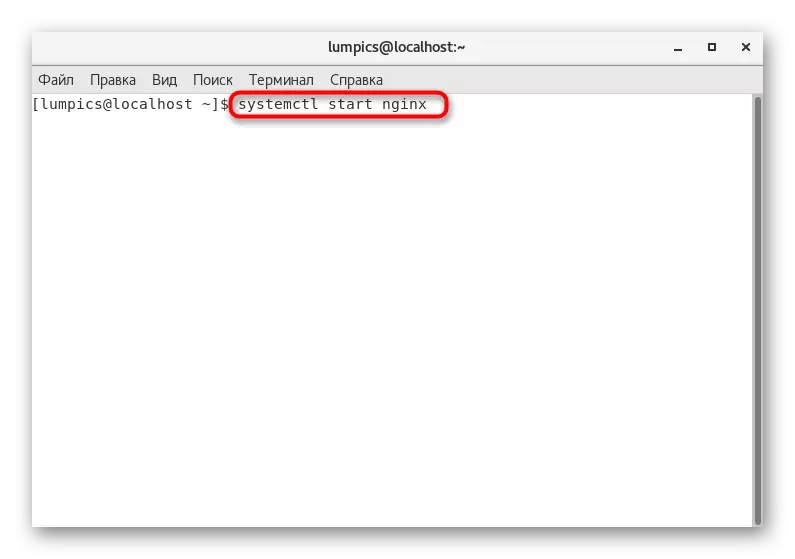
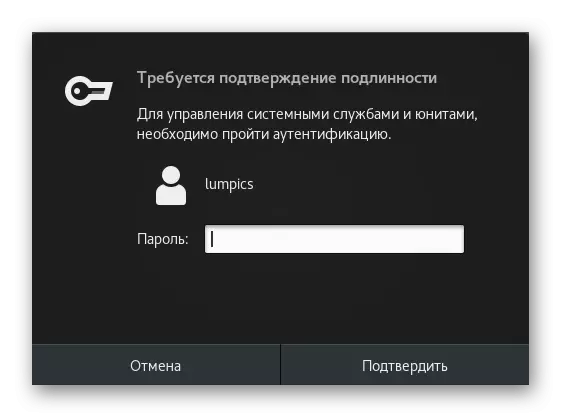
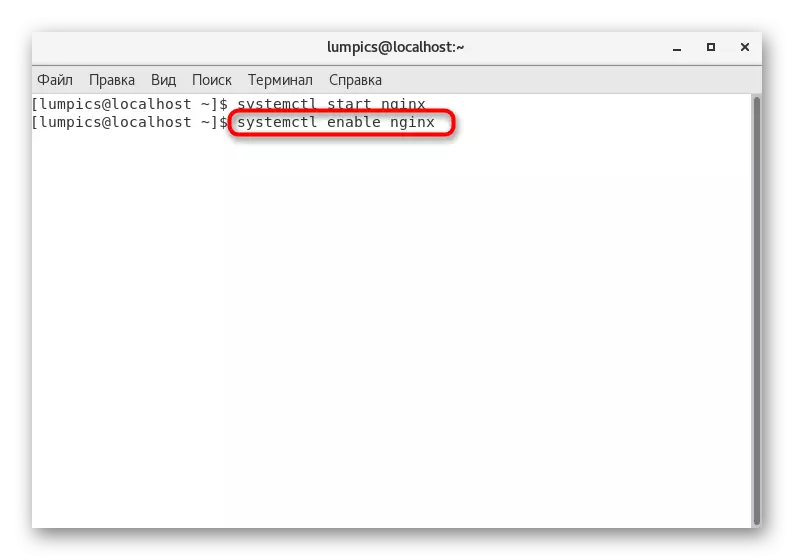


Passo 3: Permissão tráfego Web Server no Firewall
Para configurar o funcionamento correcto do servidor web instalado, ele continua a editar a passagem do tráfego no firewall do sistema operacional. Tomamos como exemplo padrão firewall ativo, se você usar uma alternativa, você terá de mudar os comandos que ver as condições atuais.
- Abra o "Terminal" e digite o Firewall-CMD --Zone = Public --permanent --DD-Service = HTTP lá.
- Este comando também deve ser confirmado por especificando a senha de superusuário.
- Agora, quando você viu a string "sucesso", insira o Firewall-CMD --Zone = Public --permanent --DD-Service = HTTPS e clique em ENTER.
- Resta apenas para reiniciar o firewall para que todas as alterações tenham em vigor, e é realizada através da --reload firewall-cmd.
- Depois de aparecer na tela de notificação do Sucesso, você pode fechar o console e ir para o uso do servidor web.





Você acaba de ser familiarizado com o guia passo-a-passo para a instalação NGINX no CentOS 7. Como você pode ver, nós não fornecer informações sobre a configuração global, porque para todos os usuários que será especial e dependem de preferências pessoais. Oferecemos esta informação através da leitura da documentação oficial para o seguinte link.
Ir para ler a documentação oficial do Nginx
